به ddddd12 خوش آمدید
معرفی بهترین ها = گل نرگس بیابه ddddd12 خوش آمدید
معرفی بهترین ها = گل نرگس بیادرباره من
روزانهها
همه- site
- کانال ذخیره نشانه های ظهور در ایتا
- ddd12.ir
- mashhassan.ir
- دانلودکلیپ طنز میلاد کلیپ مناسبتی طنز میلاد ویژه جشن ها و اعیاد
- دانلود بهترین و زیباترین های عالم خلقت
پیوندها
- ddddd12
- مروری بر سی دی امام مهدی عج
- blogsky
- دیدنی ها-راه سلامت- موزه کانالهای کلیپ های جالب و دیدنی در سایت نماشا -لحظات دیدنی از زندگی جانداران -عجیب-تارنمای گلها- راه سلامت-علمی
- dd14.ir
- dd12.ir
- ddddd12
- bahar-javid
- website-ddddd12
- طوفان الاقصی
- طوفان الاقصی دو
دستهها
- تصاویر مهدوی عج 5
- آموزش آرایــه های ادبــی به طور کــامل 1
- عزاداری محرّم98 5
- عزاداری محرّم ۹۷ بهاباد یزد 1
- تلوزیون ایکس ویژن 1
- راه سلامت 1
- وب-رایانه 35
- آموزش مناسک حج 3
- نشانههای ظهور 3
- عزاداری محرم دانلود رایانه ای 11
- ایّام فاطمیه 2
- moharram95 6
- moharram96 3
- moharram93 5
- moharram91 1
- moharram1401 1
- moharram98 1
- آخرین دوران 2
- eitaa.com 2
- moharram1402 1
- dd12 1
- zohoor_sham 1
ابر برجسب
ddddd12 VOB آموزش مناسک حج mp4 vobدیجیتالی محرّم نود و پنج 3gp DVD_VOB نشانههای ظهور مراسم زنجیر و سینه زنی محرّم 95 عزاداری محرّم98 دسته وآش نذری95 تصاویر مهدوی عج جوش دوره بهاباد یزدجدیدترین یادداشتها
همه- zohoor_sham_1_2
- حوادث قبل از ظهور
- zohoor_Eitaa
- moharram1402
- نذری برای ظهور
- ddddd12_ahoo
- fatemiyeh1401
- ضد-پایان آب
- moharram98
- moharram1401-05-11
- نرو ای گدای مسکین
- امیر المومنین علیه السلام
- سلام فرمانده
- jooshe_dowreh_ddddd12
- ایّام فاطمیه ۹۲
- دعاکن قاسم=moharram90_ddddd12
- mash hassan
- محرم ۸۴ بهاباد
- rezaa
- تنظیم فعالیت ویندوز ده
- رنگ ها و فونت ها در HTML
- اطلاعاتی در زمینه فرمت فایل های صوتی
- مراسم زنجیر و سینه زنی محرّم نود و شش
- دانلود مراسم عزاداری محرّم نود ویک
- شب سیزدهم محرم نود و پنج
- دانلود مراسم زنجیر و سینه زنی محرّم نود و پنج
- دانلود مراسم عزاداری محرّم 93 بهاباد یزد
- زنجیر و سینه زنی محرّم ۹۶ بهابادیزد
- moharram98.VOB
- نرم افزارهایی که درایو مجازی می سازند
- ادغام فیلمها در ویندوز ده
- ساخت مجموعه و منو لیست در جوملا
- فعال کردن ادیتور پیشرفته برای جوملا
- دانلود مترجم کلمه
- نکات کلیدی در جوملا
- چگونه از هارد به عنوان رم کمکی استفاده کنیم
- بدون هیچ نرمافزاری مثل Excel، نمودارهای حرفهای خلق کنید
- ساخت دیسک فیلم دی وی دی
- جلوگیری از پخش خودکار ویدئوها در مرورگر
- script language=اسکریپت زبانها
- آموزش استفاده از پلسک
- انتقال مطالب از وردپرس به جوملا در هاست یکسان
- دلی که در فراق تو سوزد کباب خواهد شد
- Hajj-sakineh
- gigfa.com
- gigfa.com
- دردسرهای ویرایشگر در جوملا
- آموزش ساخت دیتابیس ها و مدیریت آنها از طریق کنترل پنل و phpMyAdmin
- دردسرهای ویرایشگر در جوملا
- راهنمای تغییر نام کامپیوتر در ویندوز های مختلف
بایگانی
- آذر 1402 1
- مهر 1402 1
- مرداد 1402 2
- فروردین 1402 1
- دی 1401 2
- شهریور 1401 1
- مرداد 1401 2
- تیر 1401 3
- خرداد 1401 5
- اردیبهشت 1401 1
- مهر 1400 1
- شهریور 1400 1
- مرداد 1400 11
- تیر 1400 2
- خرداد 1400 2
- اردیبهشت 1400 1
- فروردین 1400 2
- اسفند 1399 3
- بهمن 1399 6
- دی 1399 5
- آذر 1399 17
- آبان 1399 1
- آذر 1398 2
- مهر 1398 1
- شهریور 1398 5
- مرداد 1398 2
- تیر 1398 1
- اسفند 1397 8
- بهمن 1397 5
- دی 1397 2
- آذر 1397 1
- آبان 1397 1
- شهریور 1397 1
- مرداد 1397 2
- تیر 1397 3
- خرداد 1397 1
- بهمن 1396 1
- آبان 1396 3
- مهر 1396 8
- مرداد 1396 1
- تیر 1396 2
- اسفند 1395 3
- بهمن 1395 2
- دی 1395 7
- آذر 1395 2
- آبان 1395 12
- مهر 1395 12
- شهریور 1395 1
- مرداد 1395 4
- اسفند 1394 2
- بهمن 1394 3
- دی 1394 3
- آذر 1394 1
- آبان 1394 4
- مهر 1394 2
- تیر 1394 1
- خرداد 1394 1
- اردیبهشت 1394 7
- فروردین 1394 18
- اسفند 1393 5
- بهمن 1393 1
- آبان 1393 8
- خرداد 1393 1
- اردیبهشت 1393 6
- فروردین 1393 2
- اسفند 1392 1
- آذر 1392 2
- آبان 1392 8
- مهر 1392 8
- شهریور 1392 9
- مرداد 1392 1
- تیر 1392 1
- خرداد 1392 1
- اردیبهشت 1392 3
- فروردین 1392 1
- بهمن 1391 3
- دی 1391 3
- آذر 1391 2
- مهر 1391 1
- شهریور 1391 1
- مرداد 1391 1
- خرداد 1391 3
- اردیبهشت 1391 4
- فروردین 1391 1
- اسفند 1390 2
- اسفند 1387 2
- بهمن 1387 5
- دی 1387 1
دعاکن قاسم=moharram90_ddddd12
تنظیم فعالیت ویندوز ده
اگر کاربر ویندوز 10 هستید، به منظور حفظ حریم خصوصی، سرعت و راحتی کار با دستگاه خود می توانید چند دقیقه وقت برای بررسی این تنظیمات پیش فرض و غیرفعال کردن آنها اختصاص دهید.
بروزرسانی های اشتراک فایل
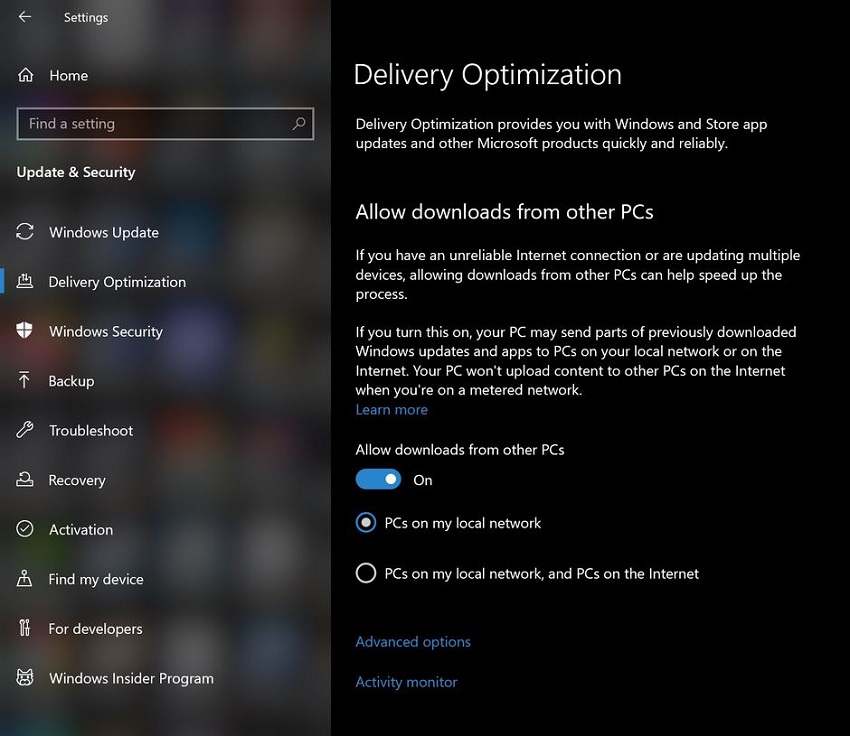
یکی از ویژگی های ویندوز 10 سامانه تحویل بروزرسانی بهینه شده است که امکان دانلود بروزرسانی ها از دیگر رایانه های مجهز به ویندوز 10 از طریق اینترنت را می دهد (نه فقط از سرورهای مایکروسافت). باید به این نکته توجه داشت که رایانه شما نیز به عنوان یک هاب اشتراک بروزرسانی برای دیگر کاربران ویندوز 10 استفاده می شود.
این ویژگی به صورت پیش فرض فعال است اما می توانید با مراجعه به آدرس Settings > Update & security > Advanced options > Delivery optimization کلید Allow downloads from other PCs را غیرفعال کنید.
مطالب پیشنهادی
اعلان های مزاحم
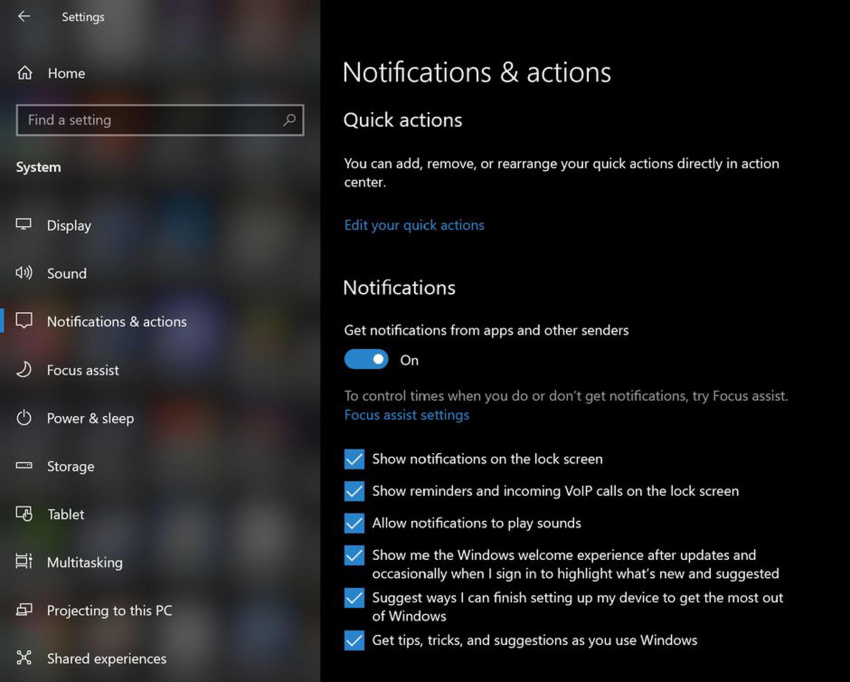
اکشن سنتر ویندوز 10 یک هاب مرکزی مفید برای همه اعلان های شما – اپلیکیشن ها، یادآورها، برنامه های اخیرا نصب شده – محسوب می شود. اما میزان بیش از حد اعلان ها می تواند مساله ای آزاردهنده باشد، به ویژه زمانی که اعلان های غیرضروری را به این ترکیب اضافه کنید.
با مراجعه به آدرس Settings > System > Notifications & actions می توانید بر اعلان ها کنترل داشته و مواردی مانند Get tips, tricks and suggestions when you use Windows یا Show me the Windows welcome experience after updates and occasionally when I sign in to highlight what's new and suggested را غیرفعال کنید.
تبلیغات منو استارت
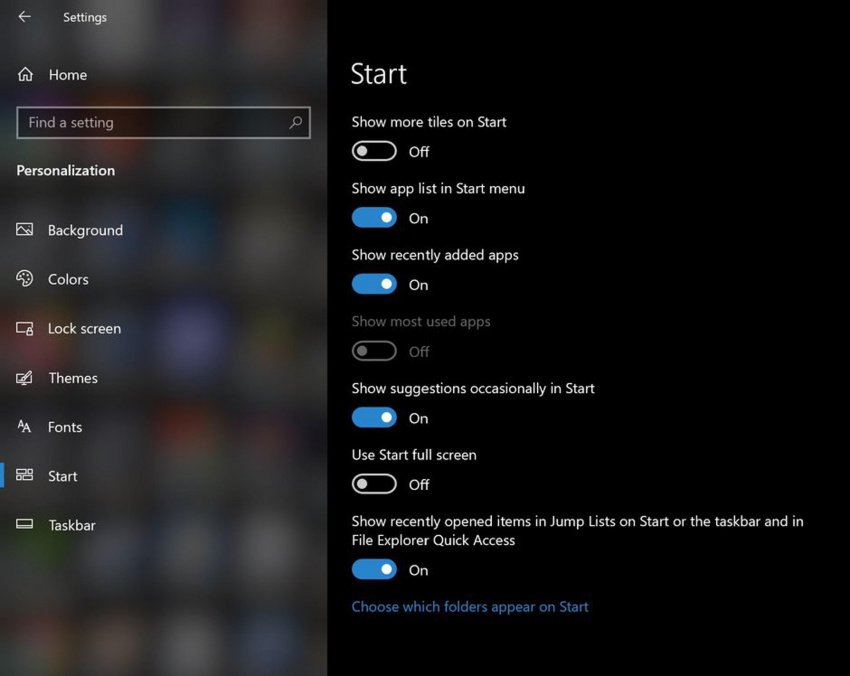
مایکروسافت در منو استارت ویندوز 10 اپلیکیشن هایی را برای نصب از ویندوز استور پیشنهاد می دهد. این اپلیکیشن های پیشنهادی اساسا تبلیغات هستند.
با مراجعه به آدرس Settings > Personalization > Start > Show suggestions occasionally in Start می توانید این تبلیغات را غیرفعال کنید.
تبلیغات هدفمند از اپلیکیشن های شخص سوم
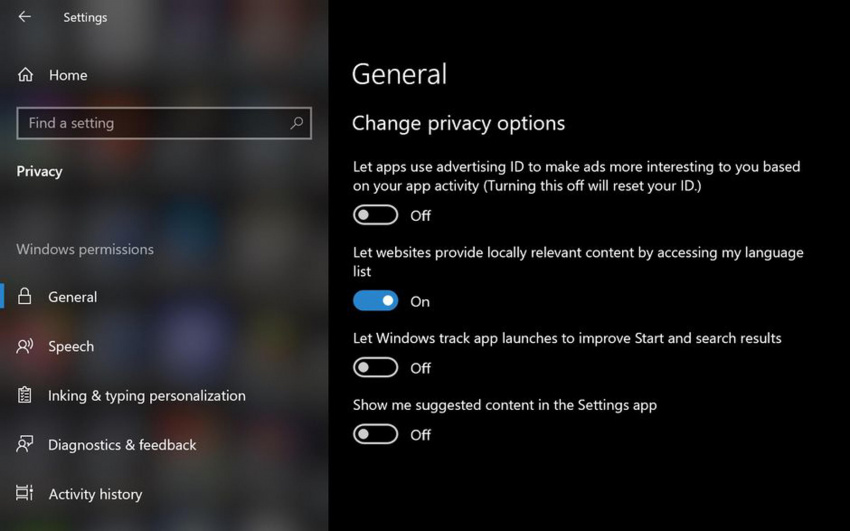
مایکروسافت قطعا تنظیمات ترجیحی و عادت های مرور شما را در ویندوز 10 دنبال می کند. شما حتی دارای یک شناسه تبلیغاتی منحصر به فرد (مرتبط با حساب کاربری مایکروسافت خود) هستید که شرکت برای نمایش تبلیغات هدفمند به شما استفاده می کند. همچنین، مایکروسافت این شناسه تبلیغاتی را با اپلیکیشن های شخص سوم موجود در ویندوز استور به اشتراک می گذارد، مگر این که شما به اشتراک گذاری این اطلاعات را غیرفعال کنید.
با مراجعه به آدرس Settings > Privacy > General > Let apps use advertising ID to make ads more interesting to you based on your app activity می توانید این ویژگی را غیرفعال کنید.
کورتانا با شما آشنا می شود
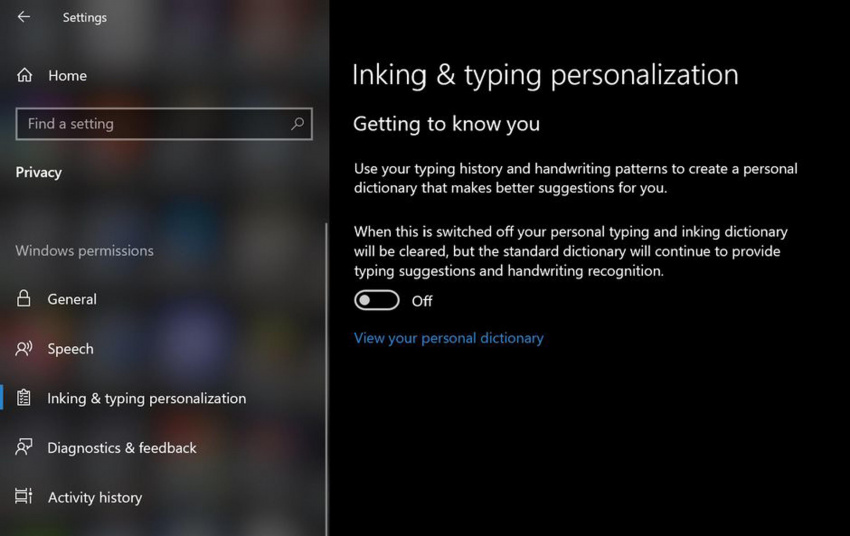
کورتانا، دستیار شخصی در ویندوز 10، با جمع آوری اطلاعات درباره شما هرچه بیشتر به عنوان یک دستیار شخصی خود را تقویت می کند. کورتانا با جمع آوری اطلاعاتی مانند الگوهای گفتار و دست خط و سابقه تایپ بیشتر با شما آشنا می شود که ممکن است کمی ترسناک به نظر برسد.
با مراجعه به آدرس Settings > Privacy > Inking & typing و غیر فعال کردن این ویژگی می توانید کورتانا را از آشنایی بیشتر با خود باز دارید.
اپلیکیشن های فعال در پس زمینه
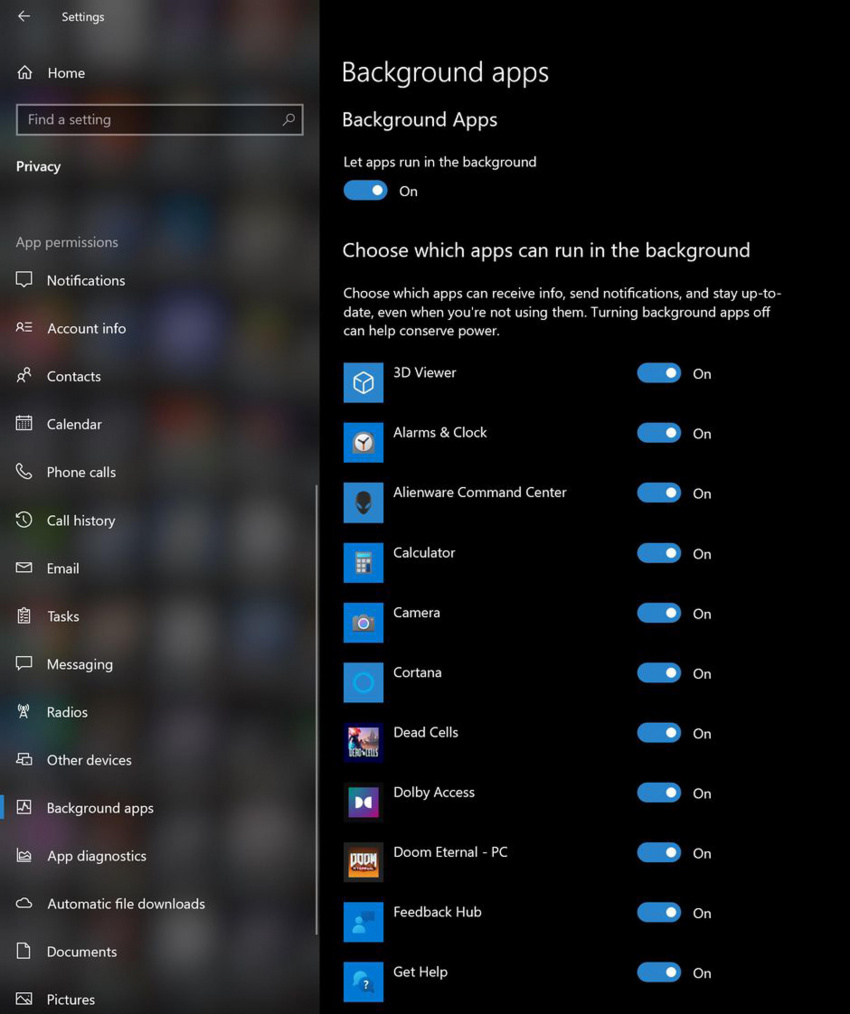
در ویندوز 10، اپلیکیشن های بسیاری به صورت پیش فرض در پس زمینه فعال هستند، حتی اگر شما آنها را باز نکرده باشید. این اپلیکیشن ها می توانند اطلاعات را دریافت کنند، اعلان ها را ارسال کنند، بروزرسانی ها را دانلود و نصب کنند و پهنای باند را اشغال کرده و شارژ باتری دستگاه را مصرف کنند. اگر از یک دستگاه قابل حمل استفاده می کنید یا با محدودیت در حجم مصرف اینترنت مواجه هستید، ممکن است قصد داشته باشید این ویژگی را غیرفعال کنید.
برای این کار می توانید به آدرس Settings > Privacy > Background apps مراجعه کرده و بخش Let apps run in the background را غیرفعال کرده یا هر اپلیکیشن را به صورت جداگانه غیرفعال کنید.
همگامسازی ها
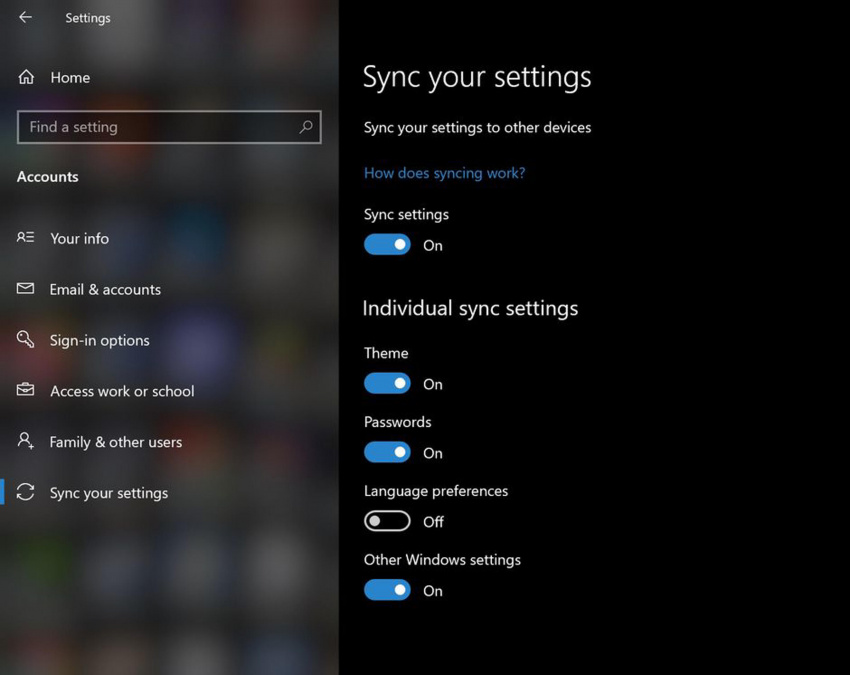
در ویندوز 10 همگامسازی از اهمیت ویژه ای برخوردار است. هر چیزی از تنظیمات سیستم، تم ها، گذرواژه ها، و سابقه جستجو به طور پیش فرض در همه دستگاه هایی که در آنها وارد حساب کاربری خود شده اید، همگامسازی می شوند. اما همه افراد نمی خواهند که سابقه جستجو در مرورگر تلفن همراه با رایانه نیز همگامسازی شود. امکان غیرفعال کردن این ویژگی وجود دارد.
با مراجعه به آدرس Settings > Accounts > Sync your settings می توانید تنظیمات همگامسازی را غیرفعال کنید. شما می توانید تمام تنظیمات همگامسازی را غیرفعال کرده یا این کار را برای برخی تنظیمات خاص انجام دهید.
بروزرسانی اتوماتیک ویندوز
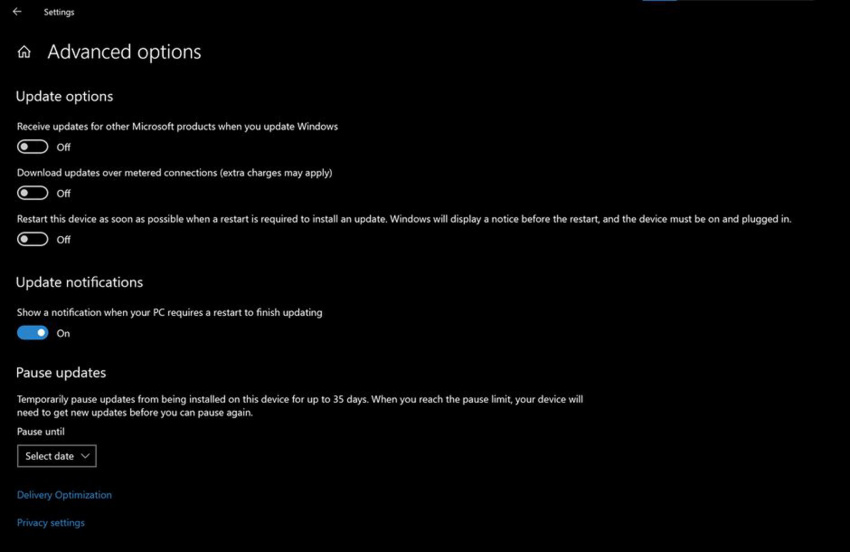
ویندوز 10 به طور اتوماتیک بروزرسانی های خود را دانلود و نصب می کند و امکان غیرفعال کردن این ویژگی به طور کامل وجود ندارد. البته بهتر است این کار را انجام ندهید زیرا سیستم عامل بروز شده یک سیستم عامل ایمن است. اما اگر به هر دلیلی قصد دارید از دانلود و نصب اتوماتیک بروزرسانی های ویندوز 10 جلوگیری کنید می توانید برای یک بازه زمانی مشخص این کار را انجام دهید. به آدرس Settings > Updates > Advanced options مراجعه کرده و در قسمت Pause updates حداکثر تا 35 روز می توانید روند دریافت و نصب بروزرسانی ها را متوقف کنید. پس از این بازه زمانی، باید ویندوز را بروزرسانی کنید تا امکان متوقف کردن دوباره این ویژگی وجود داشته باشد.
------------------------------------------------------------
بیشتر بخوانید:
*ویندوز 10 و افزایش سرعت با 14 ترفند کاربردی (+عکس)
*5 ویژگی مهم ویندوز 10 که در ویندوز 7 از آن محروم بودیم!
*ویندوز 10 و سه روش ساده برای ادغام ویدئوها در یکدیگر (+عکس)